كيفية استخدام Google Chromecast على Android و iOS
ماذا تعرف
- قم بتوصيل جهاز Chromecast بمنفذ HDMI الخاص بالتلفزيون وقم بتوصيل كبل طاقة USB الخاص به بمنفذ في التلفزيون أو بمأخذ طاقة.
- قم بتنزيل تطبيق Google Home لنظام iOS أو ذكري المظهر (شغل التلفاز). في التطبيق ، حدد الأجهزة، ثم اتبع تعليمات إعداد Chromecast.
- انتقل إلى أحد التطبيقات التي تدعم Chromecast ، مثل Netflix ، وحدد المحتوى ، ثم انقر فوق يقذف زر.
تشرح هذه المقالة كيفية إرسال المحتوى من جهاز Android أو iOS إلى التلفزيون باستخدام ملف جوجل كروم كاست جهاز دفق متصل بمنفذ HDMI على التلفزيون.
إعداد Google Chromecast على جهاز iPad أو iPhone أو Android
يعد إعداد جهاز Chromecast الخاص بك أمرًا بسيطًا ، على الرغم من أنه يتطلب عدة خطوات.
قم بتوصيل دونجل Chromecast داخل ال منفذ HDMI على التلفزيون وقم بتوصيل كابل طاقة USB إما في منفذ متوافق على التلفزيون أو لمأخذ الطاقة.
انتقل إلى متجر Google Play أو متجر تطبيقات Apple على جهازك المحمول واحصل على تطبيق Google Home. غالبية أجهزة Android مثبت عليها Chromecast مسبقًا.
قم بتشغيل التلفزيون الخاص بك. في صفحة Google الرئيسية، تحديد الأجهزة والتي تقع في الزاوية اليمنى العليا. سيستمر التطبيق في توجيهك عبر الخطوات ذات الصلة لإعداد Chromecast.
قرب نهاية عملية الإعداد ، سيكون هناك رمز على التطبيق والتلفزيون. يجب أن يتطابقوا ، وإذا حدثوا ، اختر نعم.
في الشاشة التالية ، اختر اسمًا لجهاز Chromecast الخاص بك. هناك أيضا خيار ضبط الخصوصية وخيارات الضيف في هذه المرحلة.
قم بتوصيل Chromecast بشبكة الإنترنت. احصل على كلمة مرور من جهازك المحمول أو أدخلها يدويًا.
إذا كنت تستخدم جهاز Chromecast لأول مرة ، فحدد الدورة التعليمية وسيوضح لك Google Home كيفية عمل الإرسال.
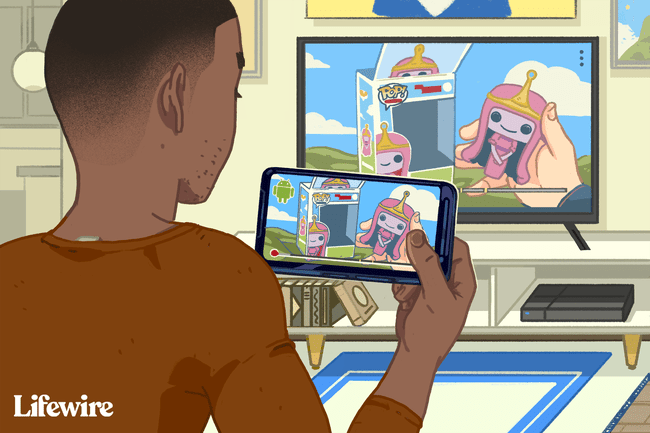
كيفية إرسال المحتوى إلى Chromecast باستخدام جهاز iPad أو iPhone أو Android

قم بتشغيل جهازك المحمول والتلفزيون ، وتأكد من تبديل الأخير إلى الإدخال الصحيح.
افتح تطبيق Google Home وانتقل إلى موفر دفق الوسائط أو الصوت تريد استخدامه ، على سبيل المثال Netflix ، وحدد ملف المحتوى تريد مشاهدتها أو الاستماع إليها. اضغط على يقذف زر للعب.
إذا كانت لديك أجهزة إرسال مختلفة ، فتأكد من اختيار جهاز الإرسال الصحيح لعرض المحتوى الخاص بك عليه. عندما تضغط على زر الإرسال ، إذا كان لديك أجهزة إرسال مختلفة ، فسيدرج Chromecast الأجهزة لك لتحديد صحيح.
بمجرد إرسال المحتوى إلى جهاز التلفزيون ، استخدم جهازك المحمول كجهاز تحكم عن بعد لمستوى الصوت ، وبدء تشغيل الفيديو أو الصوت وغير ذلك. للتوقف عن مشاهدة المحتوى ، انقر فوق زر الإرسال مرة أخرى وحدد قطع الاتصال.
عكس جهاز iPad أو iPhone على التلفزيون عبر Chromecast

على السطح ، لا يمكن عكس جهاز iPad أو iPhone مباشرة على التلفزيون. ومع ذلك ، من الممكن استخدام ميزة النسخ المتطابق عبر AirPlay من جهاز محمول إلى جهاز كمبيوتر ، ثم استخدام سطح مكتب Google Chrome للعرض على التلفزيون باستخدام تطبيق تابع لجهة خارجية.
ربط جهاز محمول, Chromecast، و الكمبيوتر لنفس شبكة Wi-Fi.
قم بتثبيت ملف تطبيق استقبال AirPlay، على سبيل المثال، LonelyScreen أو عاكس 3، على جهاز الكمبيوتر.
يطلق جوجل كروم ومن قائمة طعام، انقر فوق يقذف.
انقر فوق السهم الموجود بجانب يلقي إلى. انقر إرسال سطح المكتب وحدد ملف اسم جهاز Chromecast الخاص بك.
لعكس الجهاز المحمول ، قم بتشغيل جهاز استقبال AirPlay قمت بتنزيله.
على جهاز iPad أو iPhone ، اسحب لأعلى من الزر لعرض ملف مركز التحكم واضغط AirPlay Mirroring.
اضغط على مستقبل البث لبدء عكس الشاشة.
يجب الآن عكس العرض الموجود على جهاز iPad أو iPhone على جهاز الكمبيوتر وجهاز Chromecast والتلفزيون. ومع ذلك ، سيكون هناك تأخير زمني قصير عند تنفيذ إجراء على جهازك المحمول قبل ظهوره على جهاز الكمبيوتر ، ومرة أخرى على التلفزيون. سيؤدي ذلك إلى حدوث مشكلة عند مشاهدة مقطع فيديو أو الاستماع إلى الصوت.
